동영상 편집 프로그램 10종 추천 무료 유료 프로그램
동영상 편집 프로그램 10종 추천 무료 유료 프로그램
요즘은 개인 브이로그 영상이나 추억을 남겨두기 위해서 직접 영상 찍는 분들이 많습니다. 동영상 편집 프로그램도 이제는 더 쉬워지고 기능은 많아진 제품들이 많이 나오고 있는데요. 동영상 편집 프로그램 10종 추천 무료 유료 프로그램에 대해서 알아보려고 합니다. 영상 편집 프로그램은 자신이 쓰기 편하고 익숙한것을 쓰시는게 좋습니다. 무조건 어려운 프로그램이 좋은 프로그램이라고 보기도 어렵죠. 다만 프로그램마다 기능이 다르고 인터페이스도 약간 상이한 이유로 이번 글에서는 각 프로그램을 써본 개인적인 느낌을 적어보려고 합니다.
1. Movavi Video Editor Plus
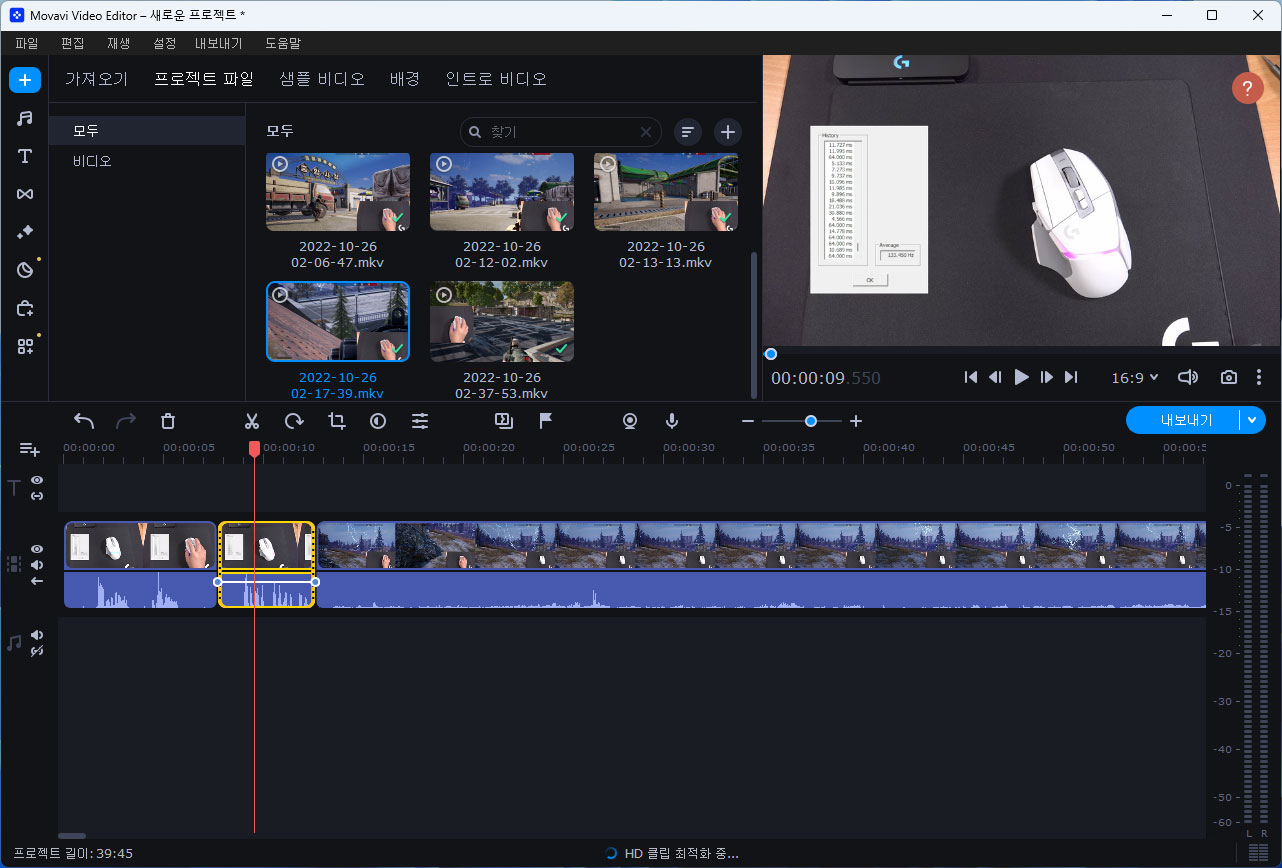
모바비 비디오 에디터는 2023까지 나와있는 상태 입니다. 꽤 오래전부터 모바비 프로그램을 썼었는데요. 영상이나 그래픽 관련해서 지속적으로 업데이트 및 프로그램을 내놓은 곳이라 완성도가 높은 프로그램 입니다. 쉬운 인터페이스로 쓰기도 편하지만 강력한 기능을 가지고 있는게 특징인데요. 무료로 써볼 수 는 있으나 모든 기능을 계속 사용하려면 유료 결제를 해야하는 프로그램 입니다.
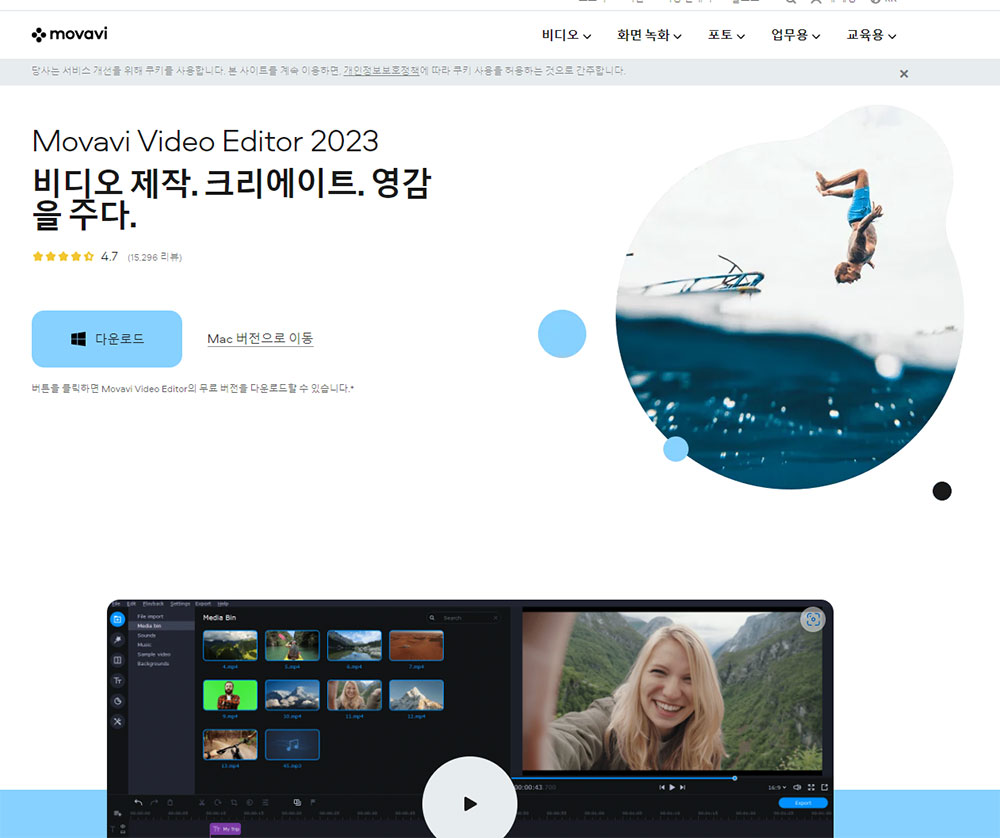
https://www.movavi.com/kr/videoeditor/
위 사이트에서 모바비 비디오 에디터 2023을 다운로드 할 수 있습니다. 무료로 사용해보고 결제도 해보는것을 권합니다. 윈도우 버전과 맥버전이 있으며 화면 녹화나 포토관련된 프로그램 등 다양한 프로그램이 나와있습니다.
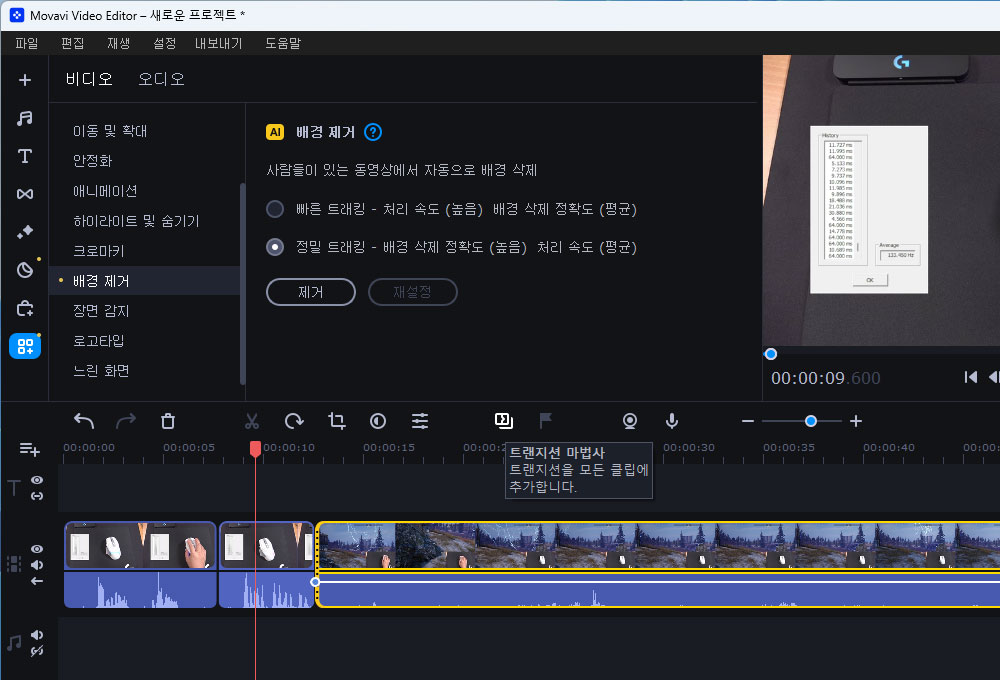
영상 편집 프로그램을 몇번 써보신 분이라면 특별히 사용 방법을 익히지 않더라도 바로 프로그램을 이용할 수 있습니다. 그만큼 직관적이고 쉬운 인터페이스로 되어있습니다. 버튼의 배열이나 크기 글자 UI 등 모든 부분이 만족스러웠는데요. 새로 생긴 기능 중에는 AI 배경 제거라는 기능이 있습니다. 크로마키 등을 이용해서 배경을 날리는 것이 가능하지만, 근데 그런 여건이 안되는 상황에서 찍은 영상도 배경을 삭제할 수 있습니다.
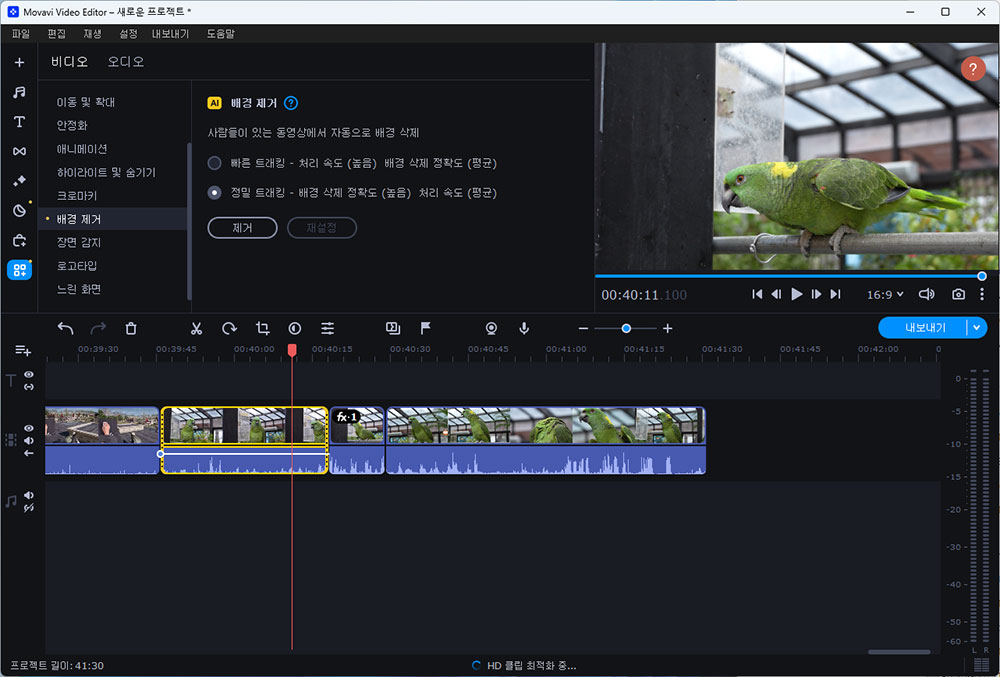
앵무새를 동영상으로 촬영을 했었는데 주위에 배경을 지우기 위해서 AI 배경 제거를 선택해 봤습니다. 원하는 클립을 선택 후 작업을 하면 되며 정밀 트래킹을 선택하면 정교하게 배경을 지울 수 있습니다.
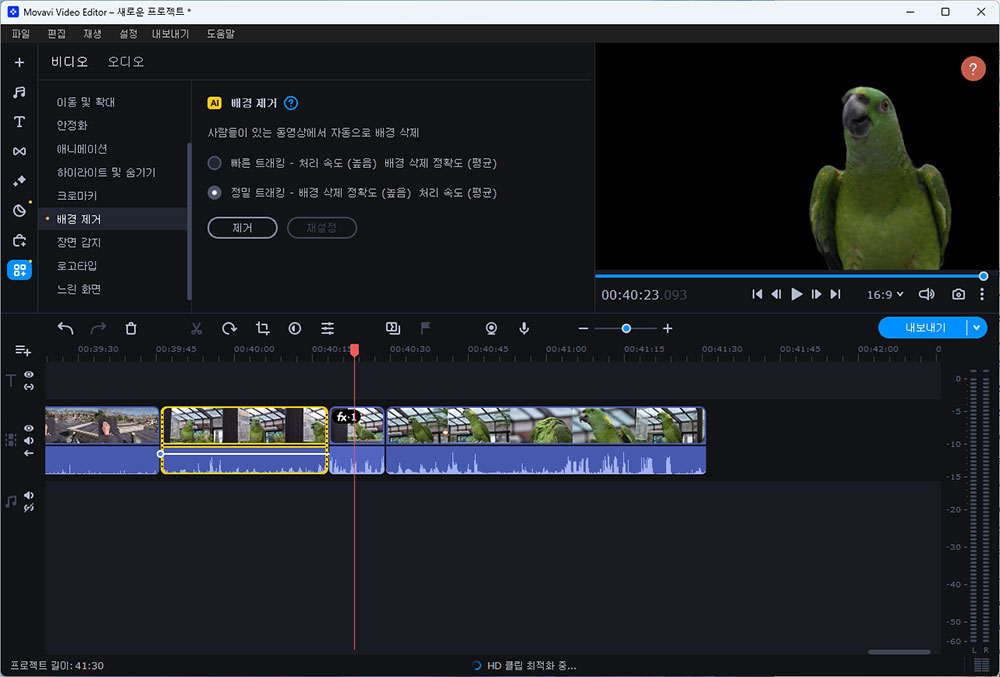
재생을 해보니 배경이 지워지고 앵무새만 남은것을 볼 수 있습니다. 포커스가 맞은 부분과 포커스가 맞지 않은 부분, 그리고 피사체의 움직임이 있더라도 그부분을 깔끔하게 날려줍니다. 생각보다 활용도가 꽤 높은 기능인 것 같습니다. 간단하게 이렇게 영상을 만들어서 다른 영상 위에 올려서 편집하거나 다양하게 활용이 가능합니다.
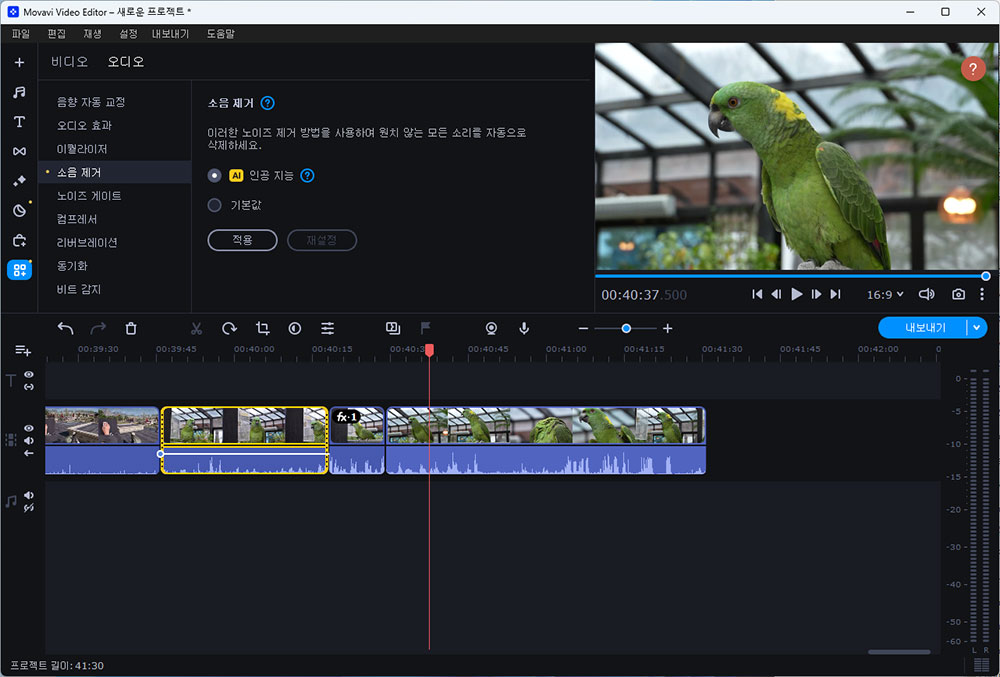
AI 소음 제거도 있습니다. 노이즈가 꽤 많은 환경에서 자동으로 필요하지 않은 사운드를 제거해줍니다. 인공지능으로 알아서 해주는 모드가 들어가 있어서 초보자들도 어렵지 않게 사용할 수 있습니다. 물론 전문적인 옵션을 통해서 세세하게 설정할 수 도 있겠으나 영상에서는 이게 쉽지만은 않죠. 뭔가 알아서 착착 해주길 원할텐데 그럴 때 좋은 옵션 입니다.
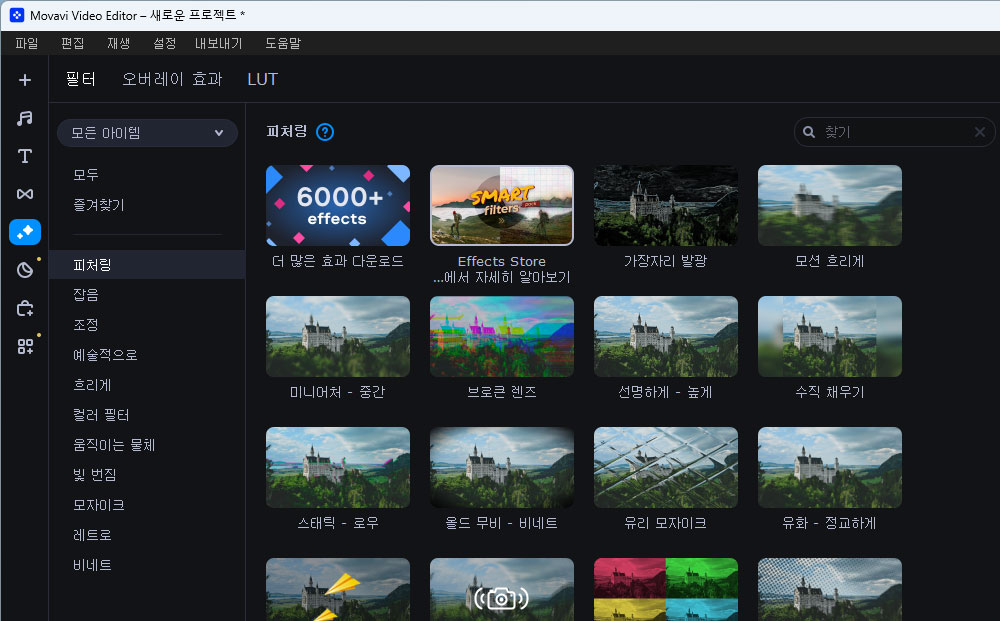
다양한 효과도 적용할 수 있습니다. 생각보다 너무 많은 옵션들이 있어서 놀랐었는데요. 별도로 뭔가 구매해야하고 그럴 필요 없이 기본으로 제공하는 것 만으로도 충분히 활용 가능합니다.
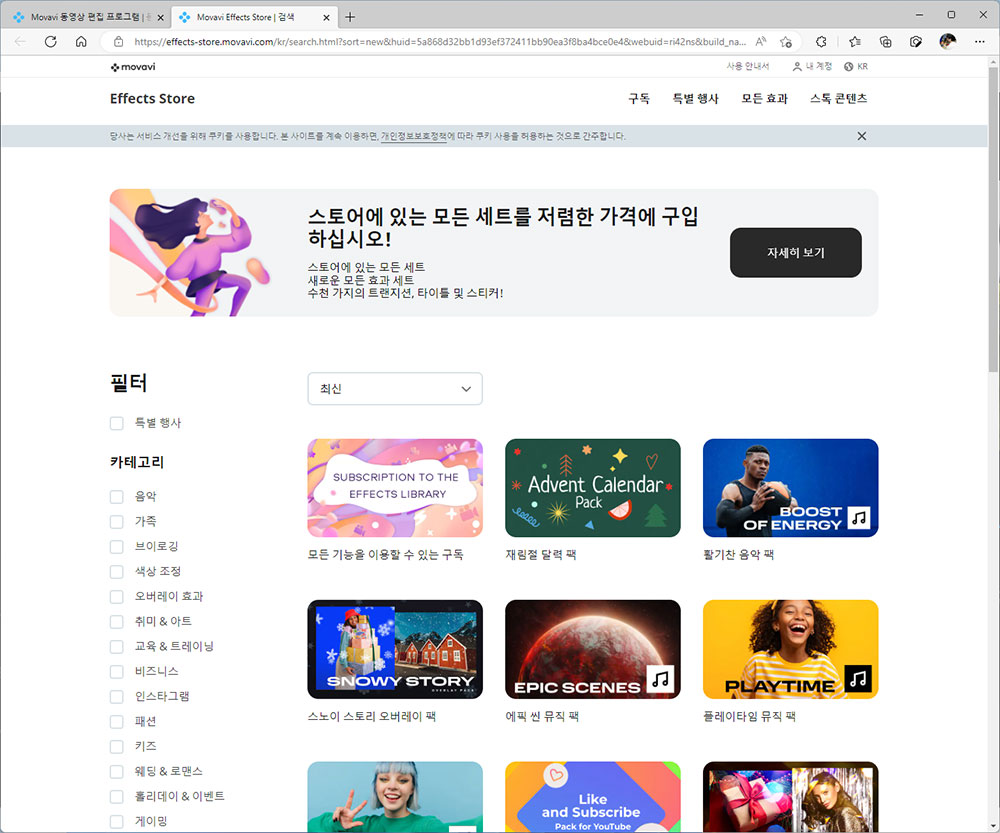
물론 스토어가 따로 있어서 더 많은 효과들을 구매해서 사용하는것도 가능합니다. 프로그램 및 사후 업데이트, 그리고 스토어를 통해서 지속적인 업데이트를 지원하죠.

비디오를 찍다보면 좀 흔들리고 떨리는 영상도 나오게 되는데요. 안정화 옵션을 통해서 간단하게 보정도 가능합니다.
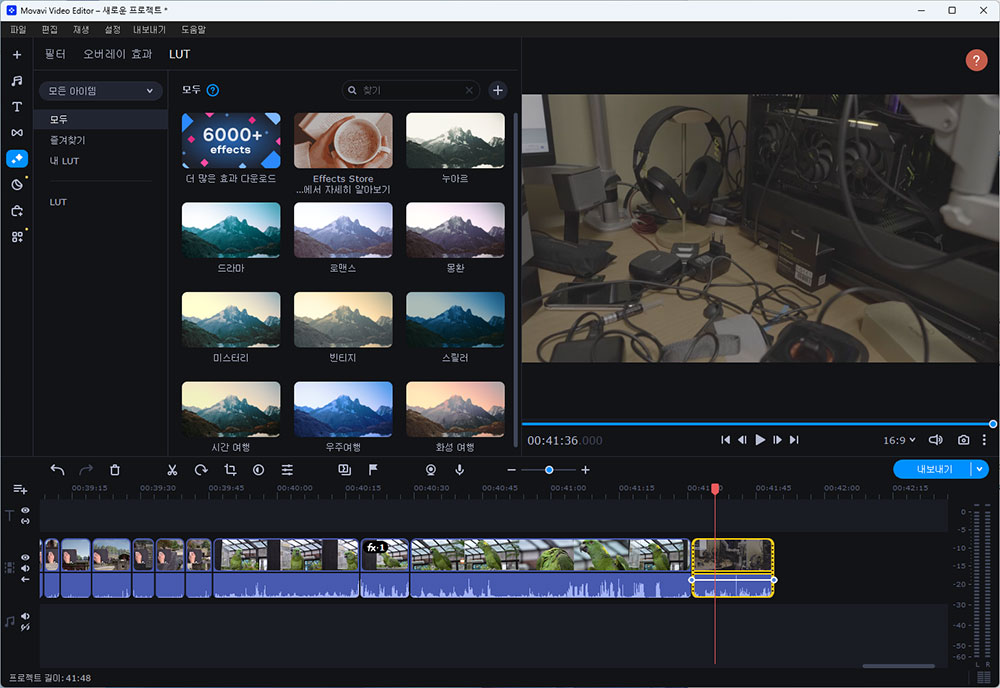
카메라가 만약에 픽쳐 프로파일을 지원하는 경우 S-Log2 S-Log3 등 다양한 촬영이 가능할텐데요. LUT을 적용하여 컬러를 자신의 마음에 맞게 표현하는 것도 가능합니다. 이것은 원래 전문 영상 편집 프로그램에서나 지원하는 기능인데 이 기능도 들어가 있습니다.

자신이 가지고 있는 LUT을 불러와서 적용하는 것도 가능하고 이미 기본으로 제공하는 프리셋을 적용하는 것도 가능합니다.

색상 조정을 통해서 사용자가 임의로 직접 컬러를 조정하는 것도 가능합니다. 화이트밸런스가 안맞게 나왔거나 또는 컬러나 조명이 마음에 들지 않아도 후보정을 통해서 자신이 마음대로 표현할 수 있습니다.
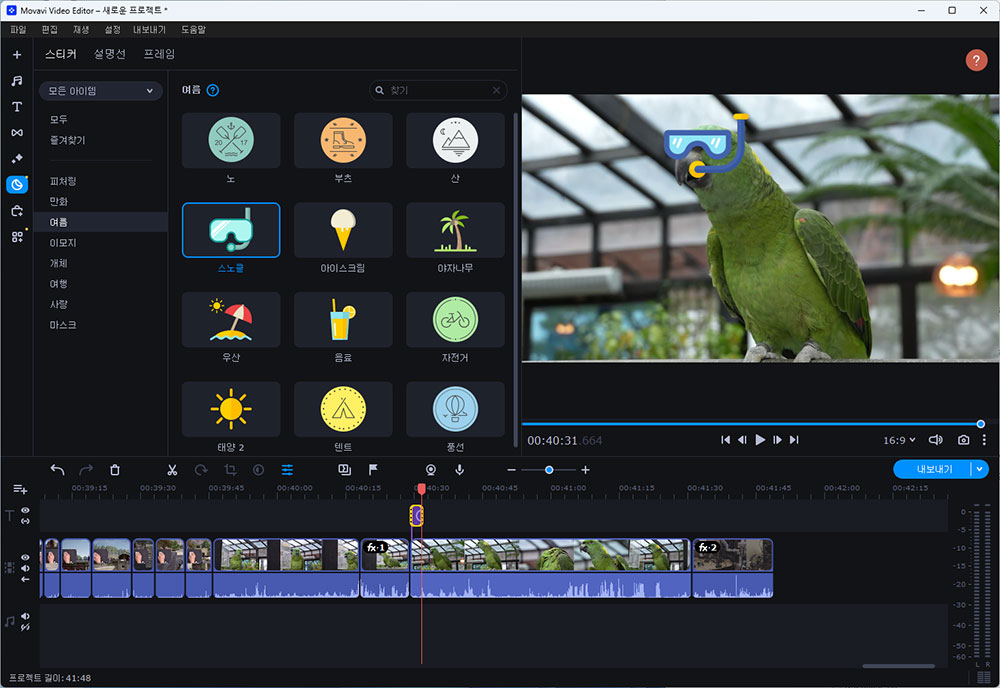
스티커도 다양하게 지원 합니다. 영상을 편집 하다보면 뭔가 꾸미고 싶어지는데 기본으로 제공하는것도 쓸만한게 꽤 많습니다.
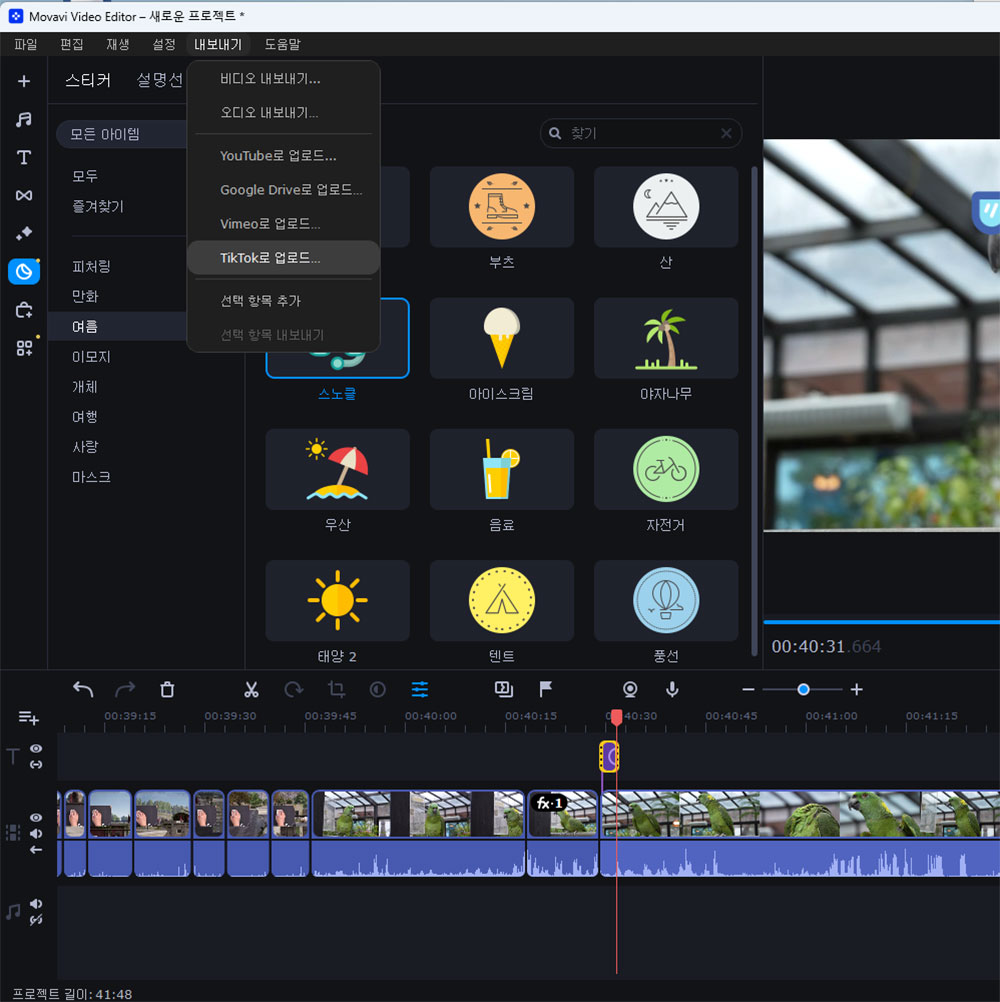
새로 추가된 기능중에 유튜브와 틱톡에 바로 업로드 하는 기능도 있습니다. 틱톡에 올릴 영상을 자주 편집하다보니 틱톡에 바로 업로드 하는 기능은 괜찮은 것 같네요.
모바비 비디오 에디터의 장점은 쉬운 사용성과 생각보다 많은 기능을 제공한다는 것 입니다. 한번 처음에 구매할 때 비용은 들어가지만 그것만 가지고도 꽤 할수있는게 많다는 장점이 있죠.
2. Bandicut
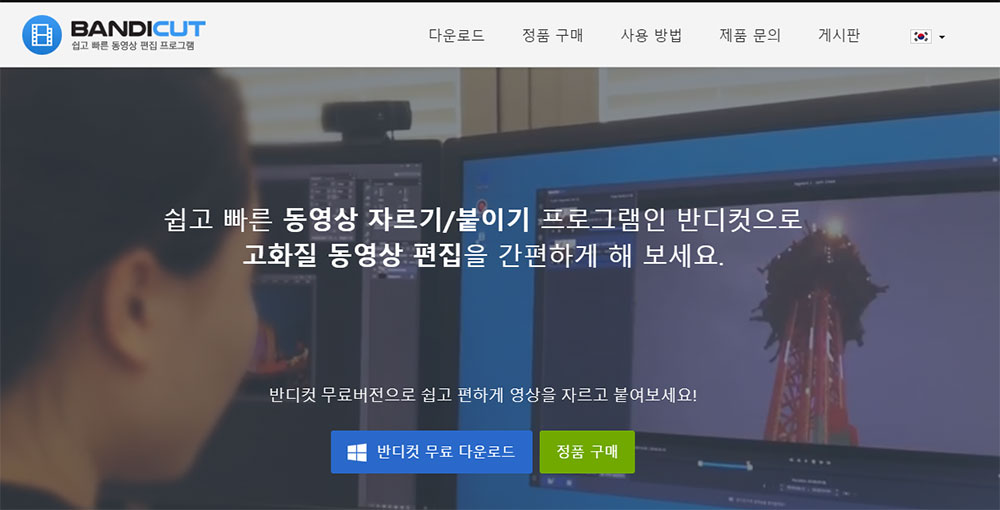
https://www.bandicam.co.kr/bandicut-video-cutter/
아주 초간단하게 영상을 자르고 붙이는 프로그램이 필요할 때 써볼만한 프로그램으로 반디컷이 있습니다.

기능도 사실 몇개가 없습니다. 자르기, 나누기 , 합치기가 있죠. 굳이 이렇게 기능을 나눠야 했나 싶긴 합니다. 오히려 하나로 할 수 있는 기능인데 나눠놔서 오히려 쓰기 좀 불편한 느낌도 있었습니다.

자르기를 선택하면 영상별로 필요한 부분을 잘라낼 수 있습니다. 앞뒤로 필요하지 않은 부분을 간단하게 자를 수 있습니다.
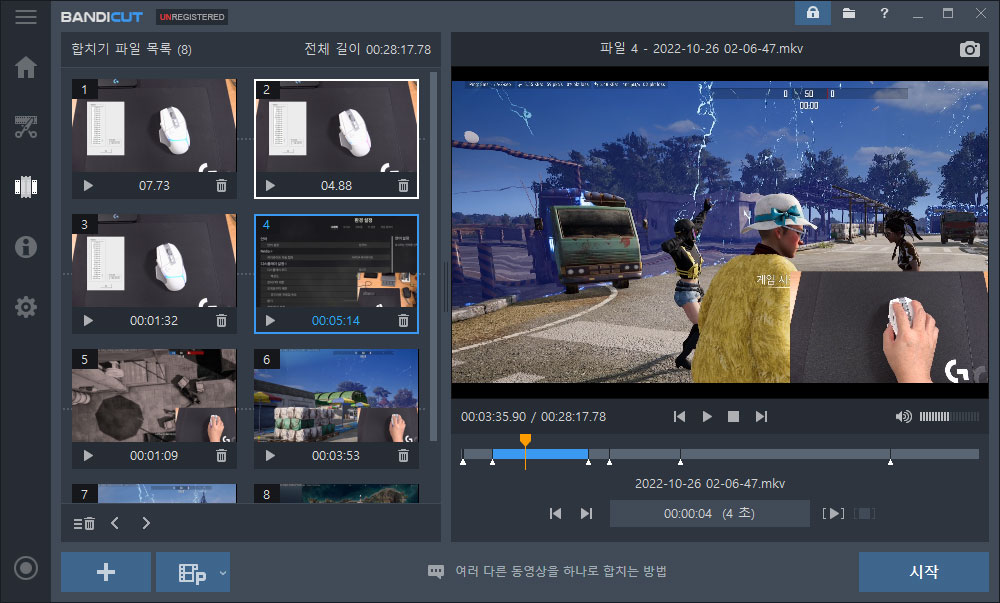
잘라낸 영상을 다시 이번에는 합치기를 합니다. 잘라낸 영상을 다시 세밀하게 조정해서 합치고 이런것 까지는 좀 무리네요.
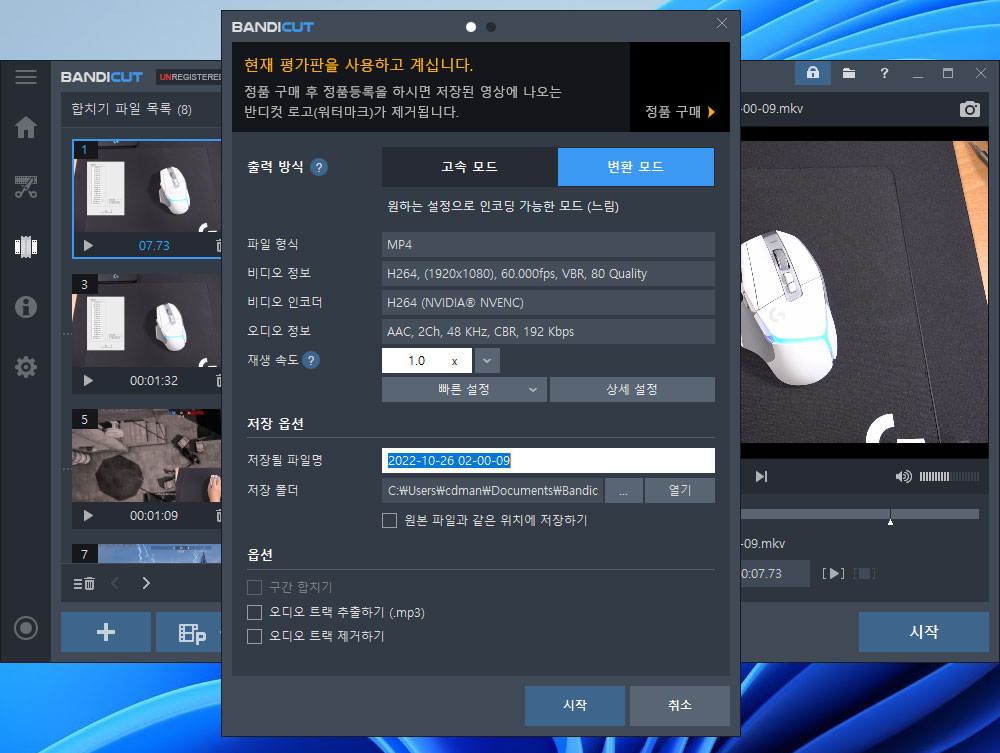
영상을 하나로 합칠 때는 변환모드나 고속모드 이용하는데 평가판은 로고(워터마크)가 들어갑니다. 이것이 들어가지 않길 원하면 구매를 해야 합니다. 근데 좀 뭔가 아쉬운 프로그램 입니다.
3. Easeus Video Editor
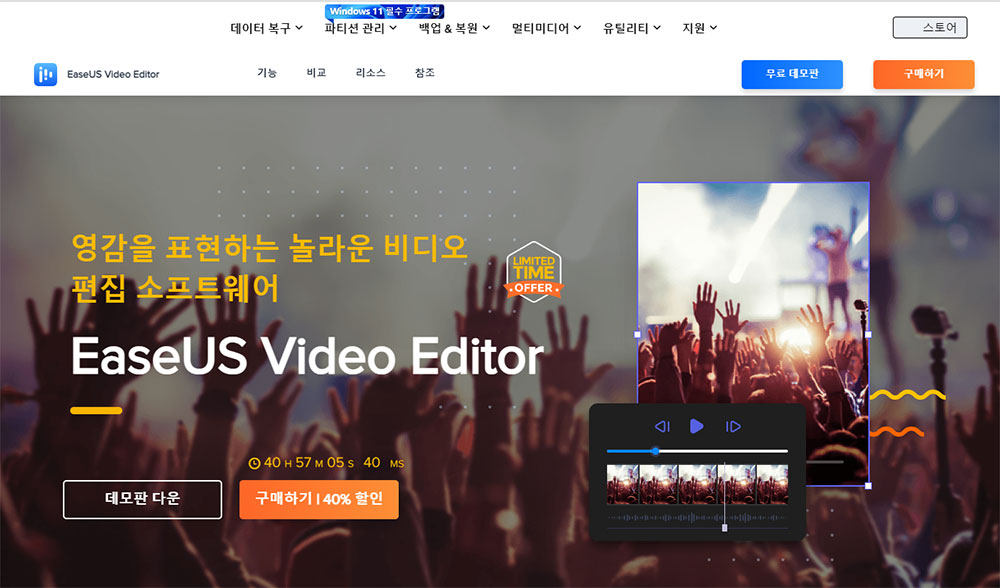
https://www.easeus.co.kr/multimedia/video-editor.html
EaseUS Video Editor은 영감을 표현하는 놀라운 비디오 편집 소프트웨어라고 해서 좀 기대를 했는데요. 게다가 유료버전 입니다. 일단 무료 데모판을 설치해서 사용을 해 봤습니다.

인터페이스는 깔끔합니다. 영상을 담아두는 부분과 아래에 타임라인 미리보기등 깔끔하게 나오는데요.
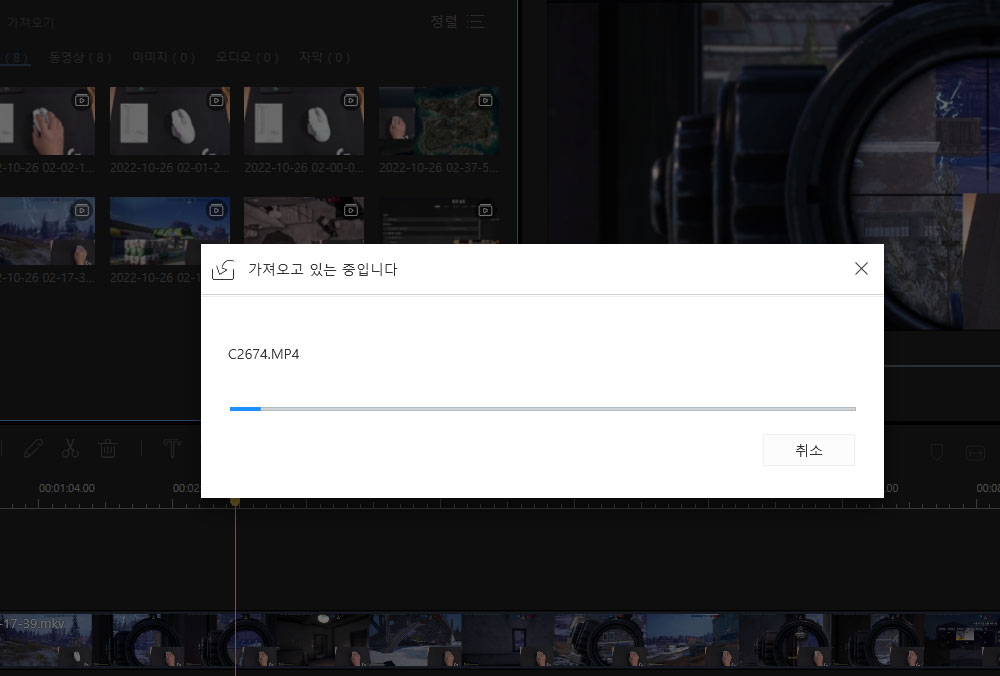
근데 좀 놀랐던게 처음에 영상을 추가할 때 시간이 너무 오래 걸립니다. 영상 편집 할 때 시간도 정말 중요한데요. 너무 오래 걸리는 시간 때문에 꽤 불편하더군요.
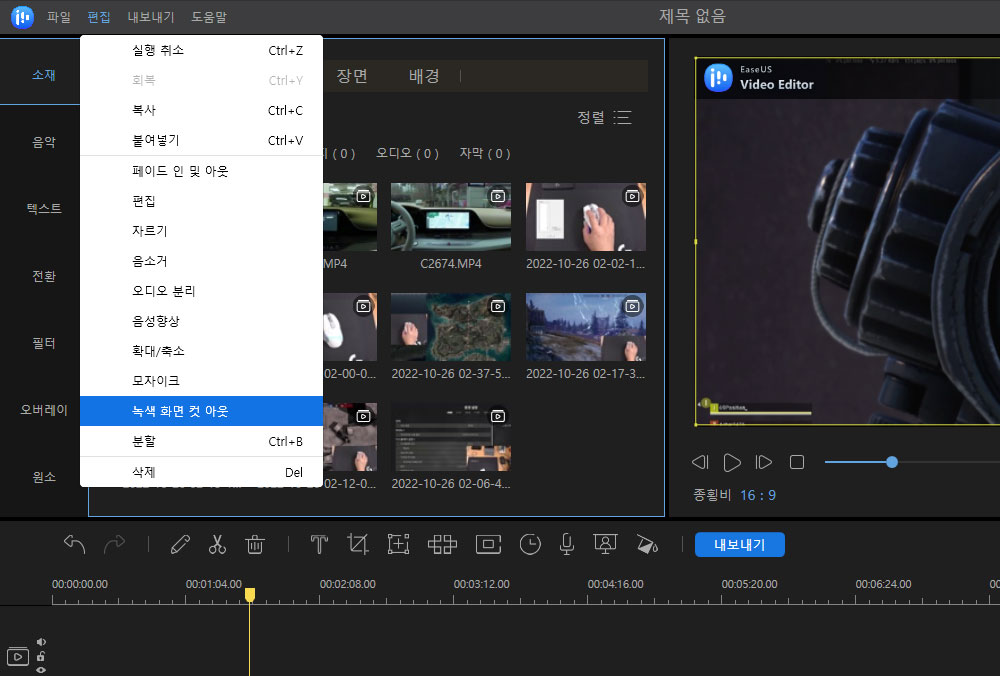
그리고 좀 이상했던 부분이 메뉴에서 항목들이 단축키가 안나옵니다. 실제로는 단축키가 있어서 적용 되긴 합니다만, 메뉴에서 단축키 확인이 안되어서 좀 불편한 부분이 있었습니다.

Ctrl + B를 누르면 클립이 나뉘는 것을 볼 수 있습니다. 선택 하고 가위 버튼을 눌러서 나눌 수 도 있으나, 단축키가 훨씬 편하므로 단축키가 외우기 쉽도록 나오는 부분은 필요해 보였습니다.

모자이크를 처리하는 부분은 괜찮았습니다. 누르자마자 별도의 효과항목을 만들거나 그런것 필요없이 모자이크가 영상 클립위에 생성되었습니다. 위치 조정도 자유로웠구요.
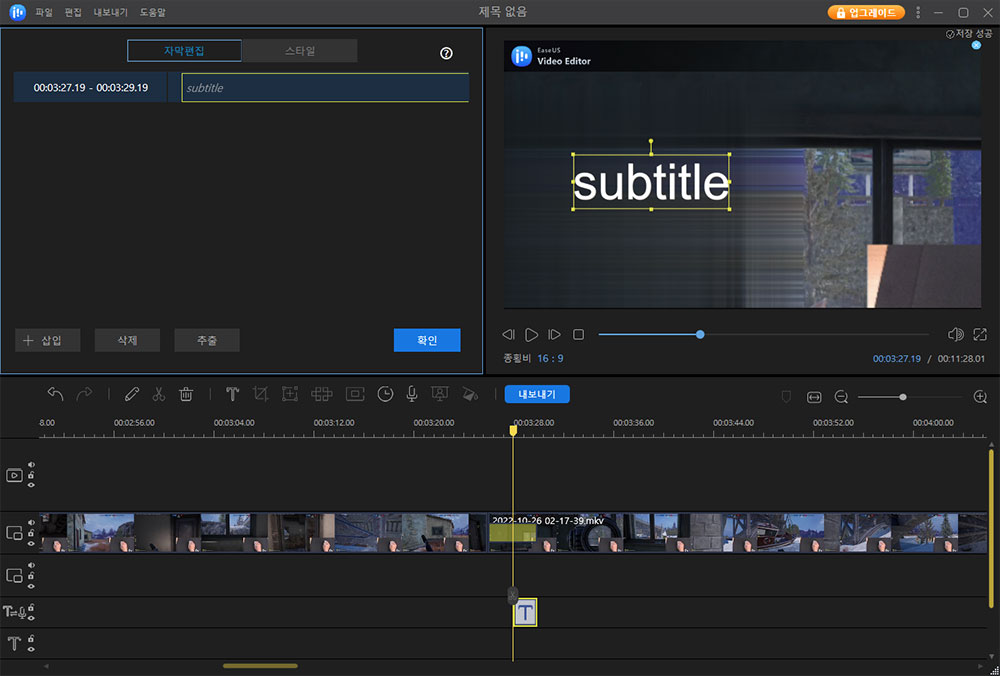
자막을 넣는 부분도 직관적입니다. 선택하고 넣으면 바로 subtitle 글자가 나오고 원하는 내용을 타이핑 하면 됩니다.
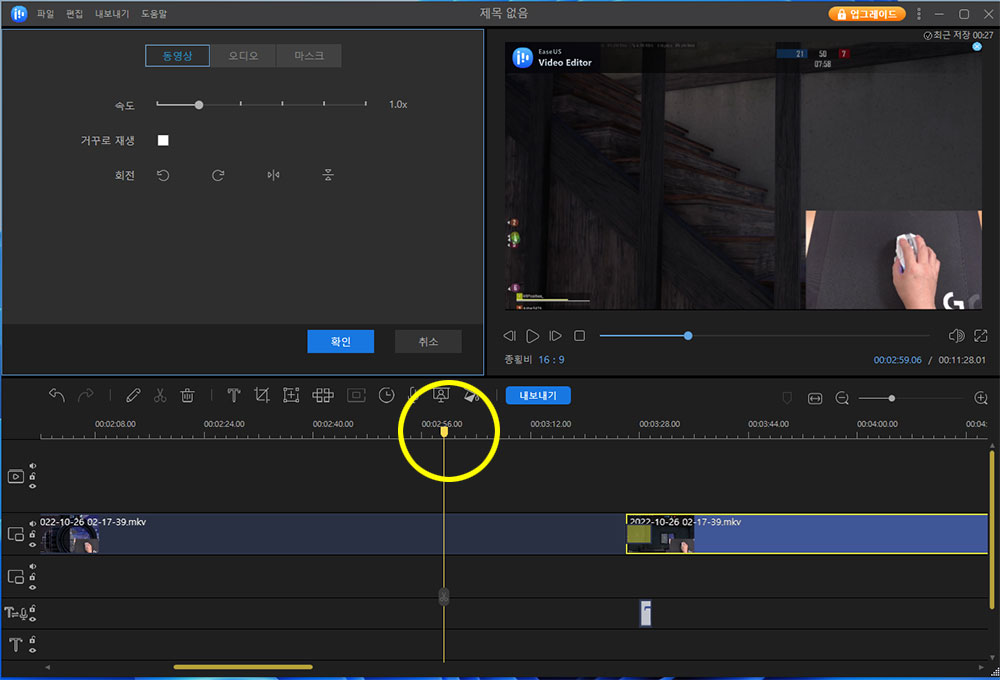
타임라인을 클릭 후 좌우로 움직여서 타임라인 확대/축소가 바로 되는 점도 괜찮았습니다.

생각보다 많은 효과들을 지원하는 부분도 나쁘진 않았습니다. 아쉽다면 파일 추가가 너무 오래 걸려서 답답함이 든다는 점과 안정화나 특수효과, 컬러보정 등 아주 전문적인 기능이 없는 부분은 좀 아쉬웠습니다.
4. NCH VideoPad
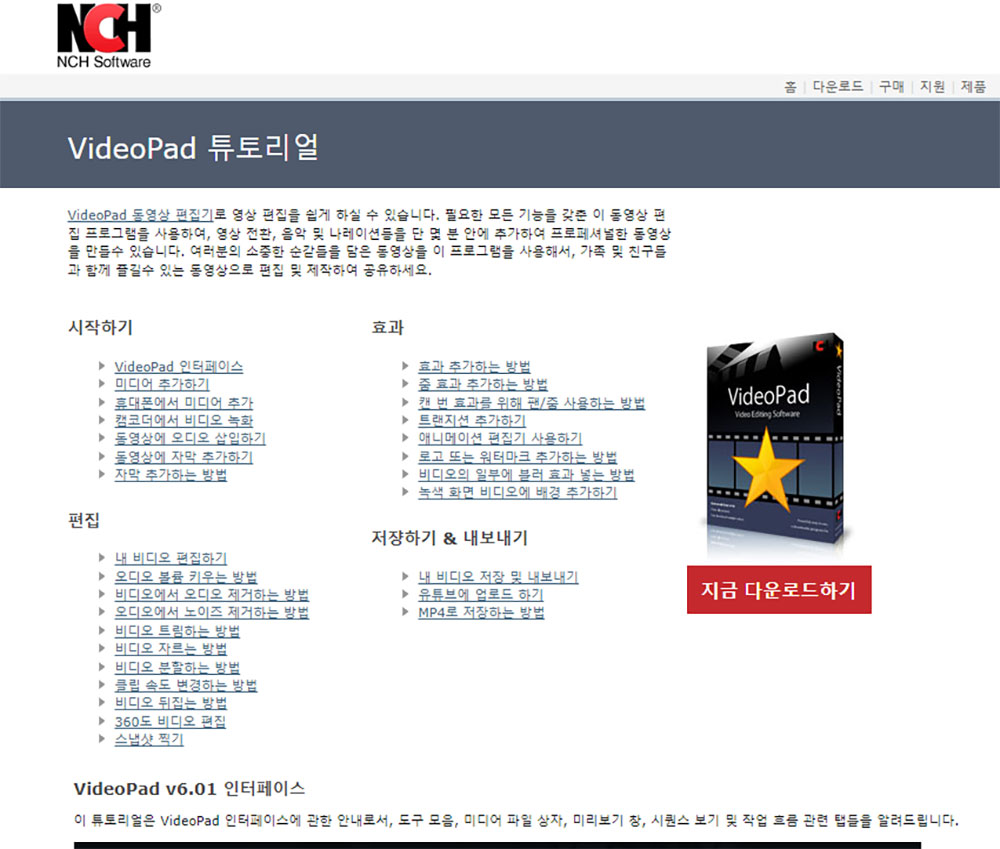
https://www.nchsoftware.com/videopad/ko/tutorial.html
NCH VideoPad는 영상 편집을 아주 쉽게 하도록 만들어진 프로그램이라는 설명이 있는데요. 조금 기대를 안고 설치를 해 봤습니다.
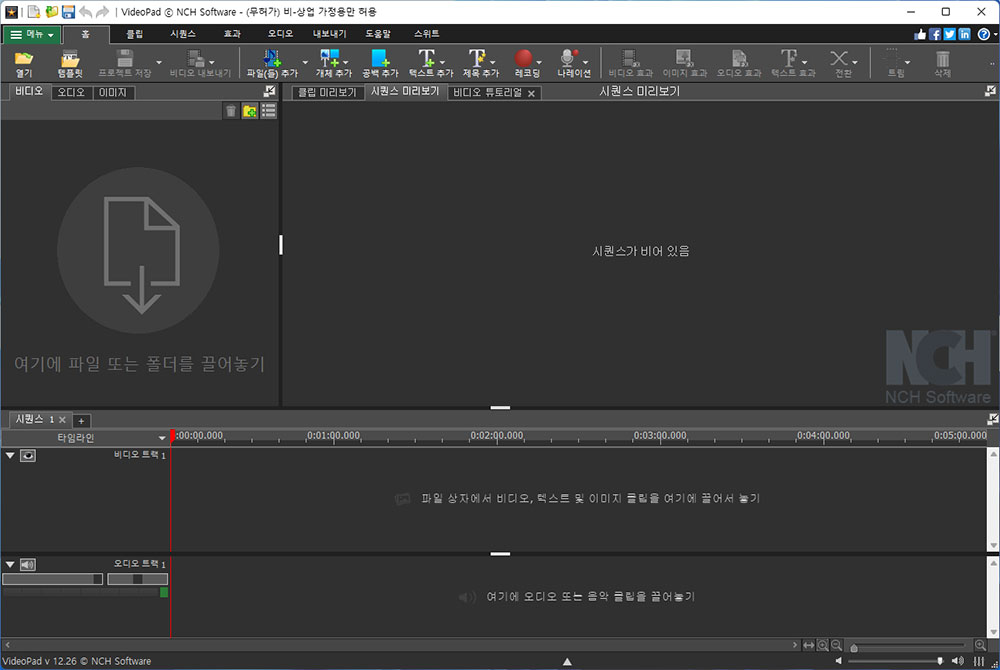
인터페이스는 비교적 깔끔하게 되어있습니다. 근데 뭔가 디자인이 살짝 투박하죠. 비상업 가정용 판으로는 그냥 무료로 사용이 가능한데요. 근데 그 외에는 구매를 해야하는 것 같습니다.
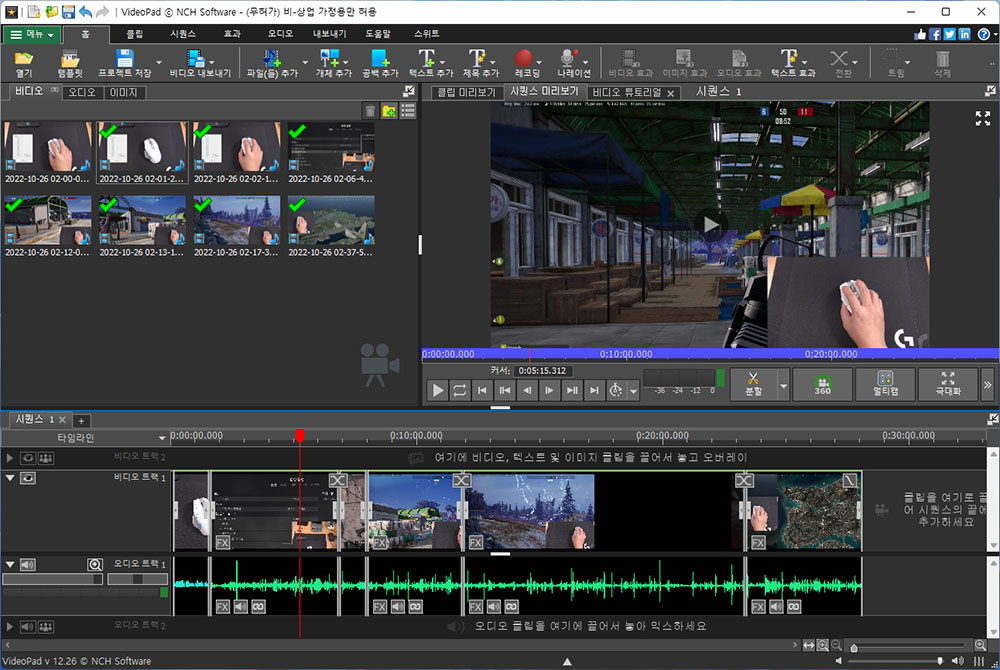
영상 몇개를 넣어놓고 편집을 해 봤는데요. 근데 확실히 유료프로그램에 비해서는 뭔가 부족합니다. 인터페이스도 좀 엉성하고, 그리고 좀 더 아쉬웠던게 가독성이 좀 떨어집니다. 메뉴 버튼의 사이즈나 아이콘의 모양 이런게 좀 아쉬웠습니다.

텍스트나 효과등을 적용시키는 부분에서도 이미지를 보고 딱 바로 뭔가 이해되고 그렇지 못해서 뭔가 아쉬운 느낌이 있었습니다. 좀 엉성한 느낌?
5. Apowersoft Video Editor
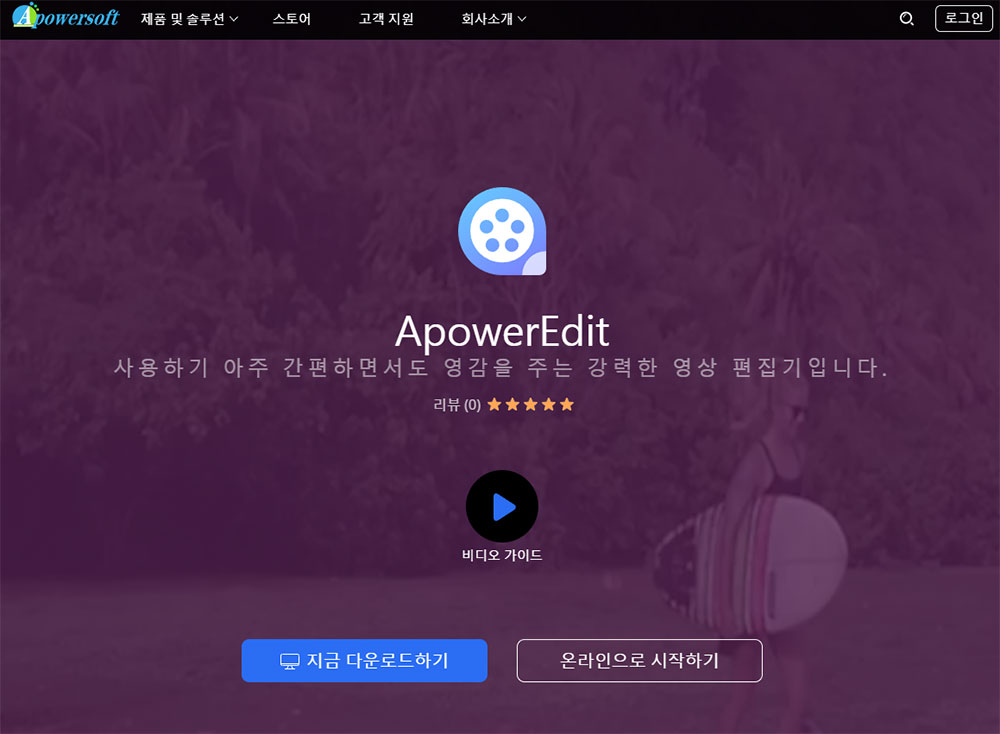
https://www.apowersoft.kr/video-editor
Apowersoft Video Editor 는 사용하기 쉽고 영감을 주는 강력한 영상 편집기라고 되어있는데요.

근데 인터페이스가 앞서 소개한 프로그램이랑 너무 닮아 있습니다. 프로그램은 분명 다른곳에서 다운로드를 받았는데 같은 프로그램 아닌가 생각되는데요.
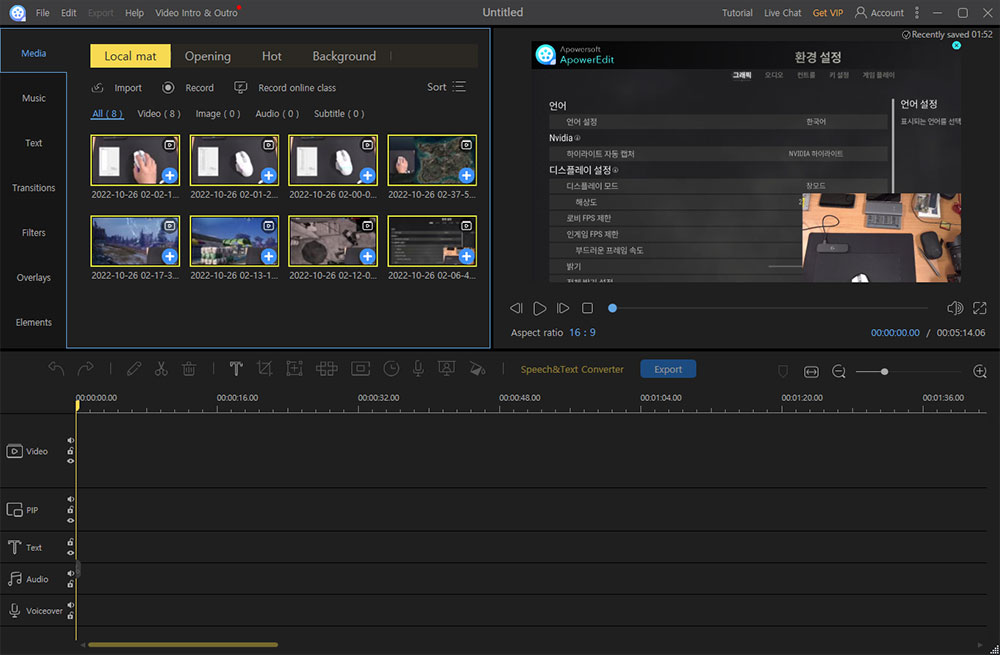
실제로 사용하는 부분이나 인터페이스가 동일 했습니다.
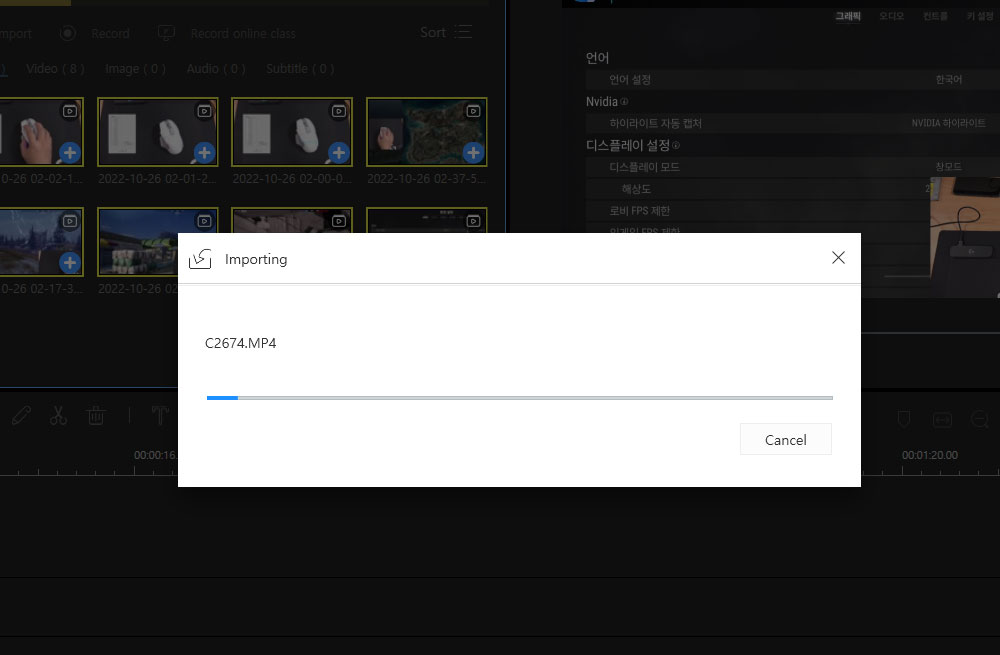
역시 마찬가지로 파일을 처음에 추가할 때도 시간 엄청 걸립니다.
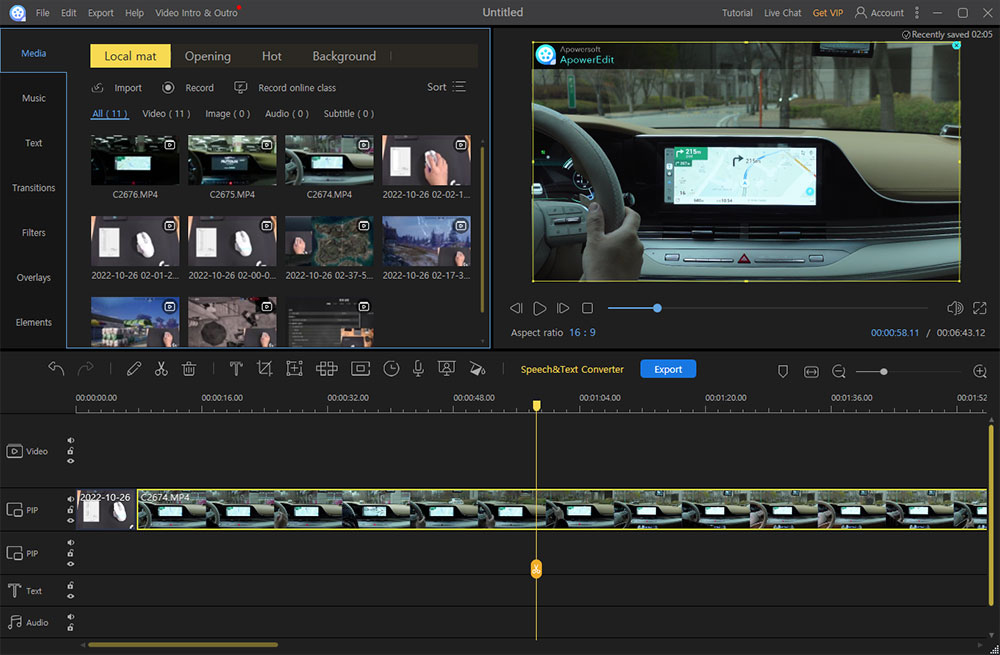
처음에 파일 추가되는 부분이 느린 부분 빼고는 나머지는 괜찮다고 생각할 수 있는데 효과나 기능 부분이 뭔가 많이 부족한 느낌이 있긴 합니다. 단순히 컷편집만 할거라면 괜찮을 수 있겠지만요.
6. VSDC Video Editor
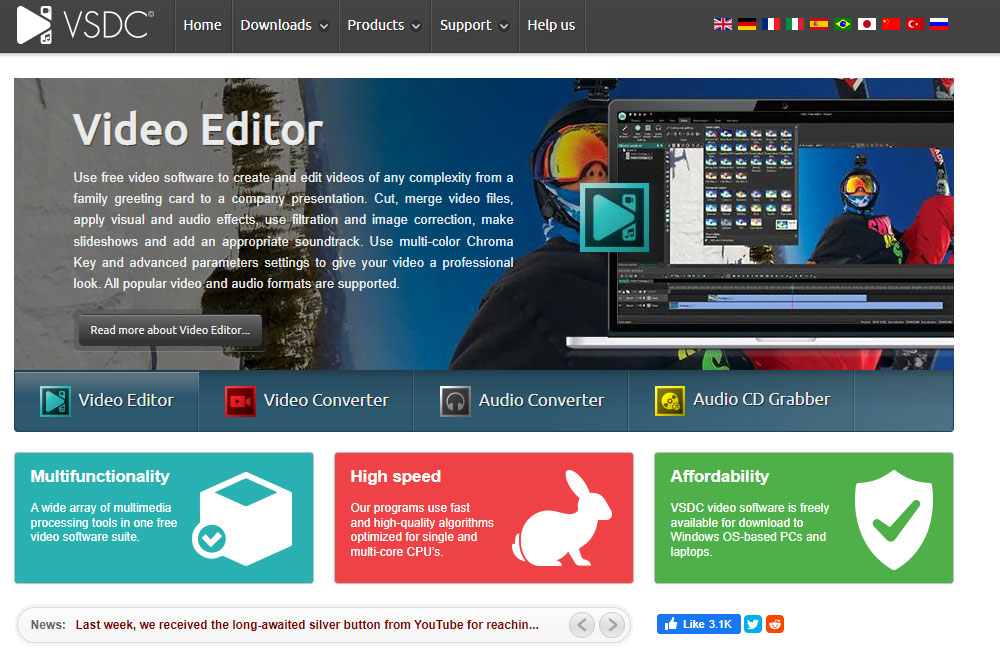
VSDC Video Editor라는 프로그램인데요. 언어 설정에서 한국어는 없네요.
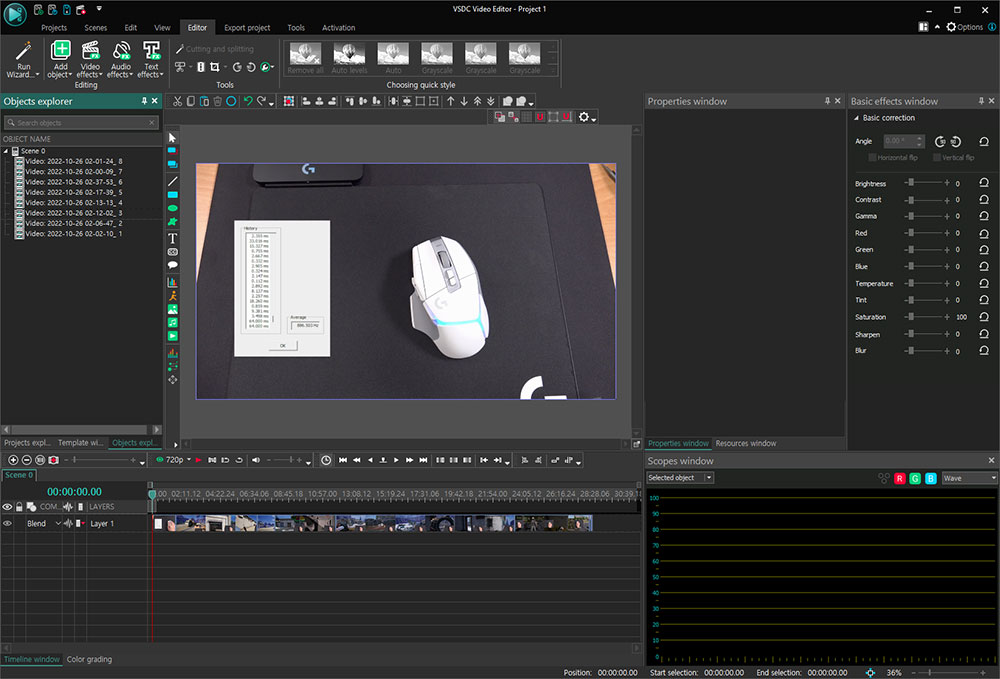
프로그램은 엄청 뭔가 복잡해보이는 느낌이 있습니다. 인터페이스는 단순하면서도 기능이 안쪽에 많이 있는게 좋은데 뭔가 좀 복잡한 느낌입니다.
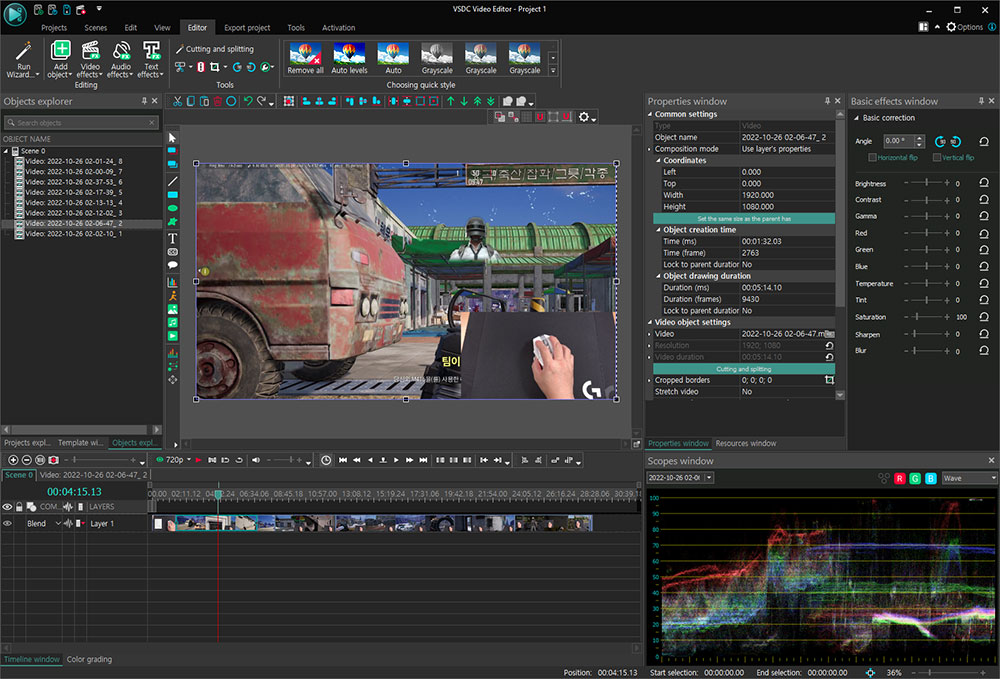
상단에 효과와 아래쪽에 타임라인이 있는데요. 오른쪽 아래에는 컬러 스펙트럼도 나옵니다. 뭔가 그럴듯 하긴 한데, 제가 영상 편집을 위해서 클립을 조작하거나 할 때는 아이콘이 너무 작게 나오고 해서 뭔가 오히려 눈아프더군요

영상 재생시에 연속해서 재생이 안되는 부분도 있었습니다. 이것은 저만 그런지는 모르겠는데요. 인터페이스가 뭔가 너무 복잡하게 되어있는 느낌만 받았습니다. 초보자 분들은 처음에 보면 뭘 해야할지 엄두가 안날지도 모르겠네요.
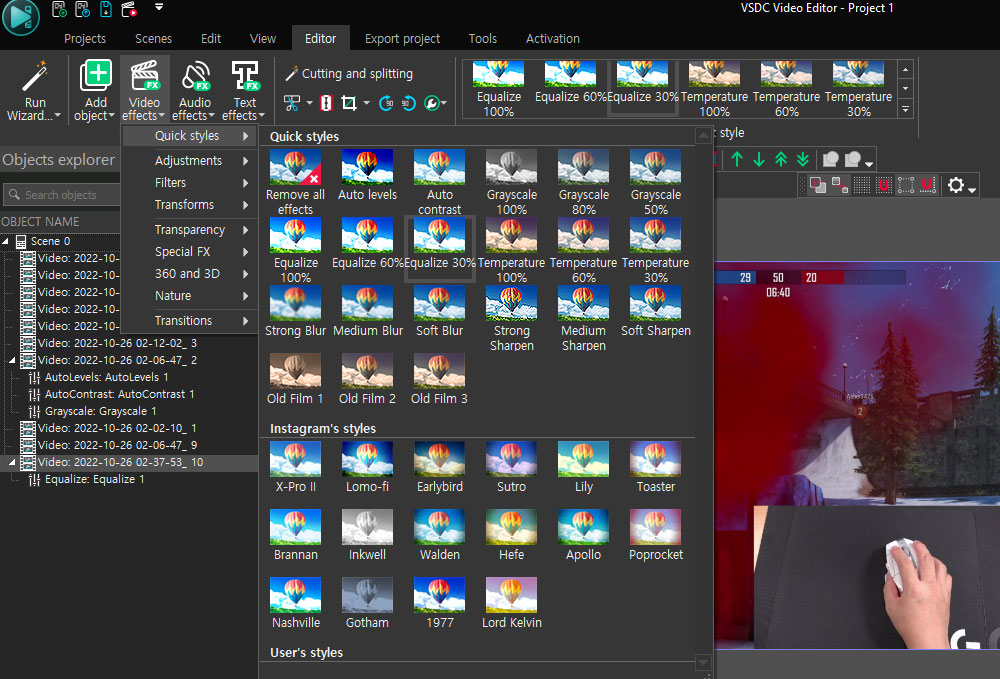
기능은 엄청 많긴 합니다. 효과나 전환효과 등 다양한 효과들을 쓸 수 있습니다.
7. VideoProc

비디오프록 브이로거도 설치를 해 봤는데요. 무료 다운로드를 통해서 간단히 사용해볼 수 있습니다.
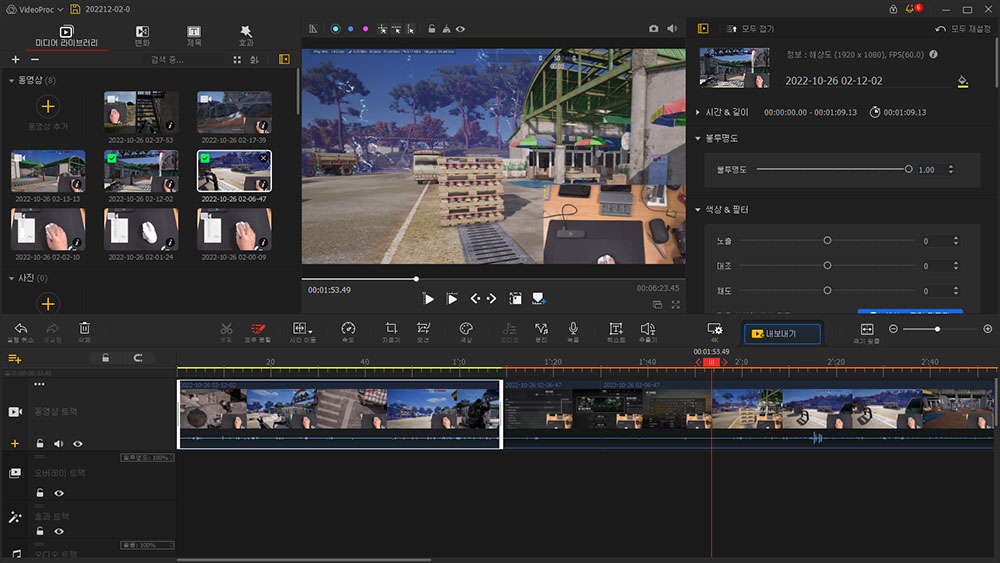
이 프로그램은 인터페이스가 깔끔했습니다. 버튼의 배열도 괜찮고, 클립을 넣었을 때 컬러로 구별되게 나와서 가독성도 좋았습니다.
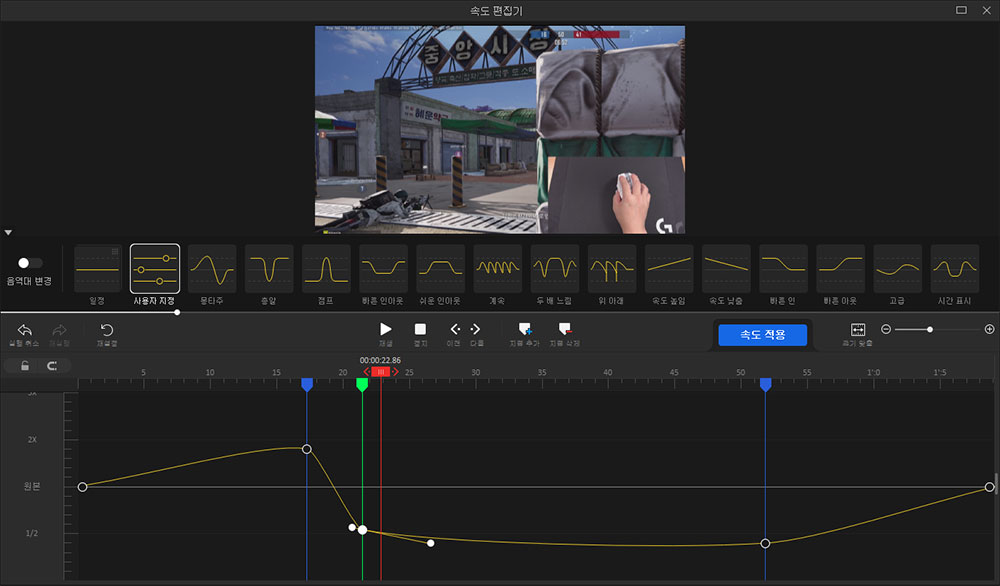
속도 조절도 그래프를 통해서 멋지게 빨라졌다가 느려졌다가 이런 표현이 가능했습니다. 전문 프로그램에서도 이 기능 쓰려면 몇번의 클릭과 좀 복잡한 과정이 필요한데, 너무 쉽고 간단하게 이런 효과 적용이 가능했습니다.

변환 효과도 다양하게 지원을 합니다. 기본적으로도 꽤 많은 기능을 지원했습니다.
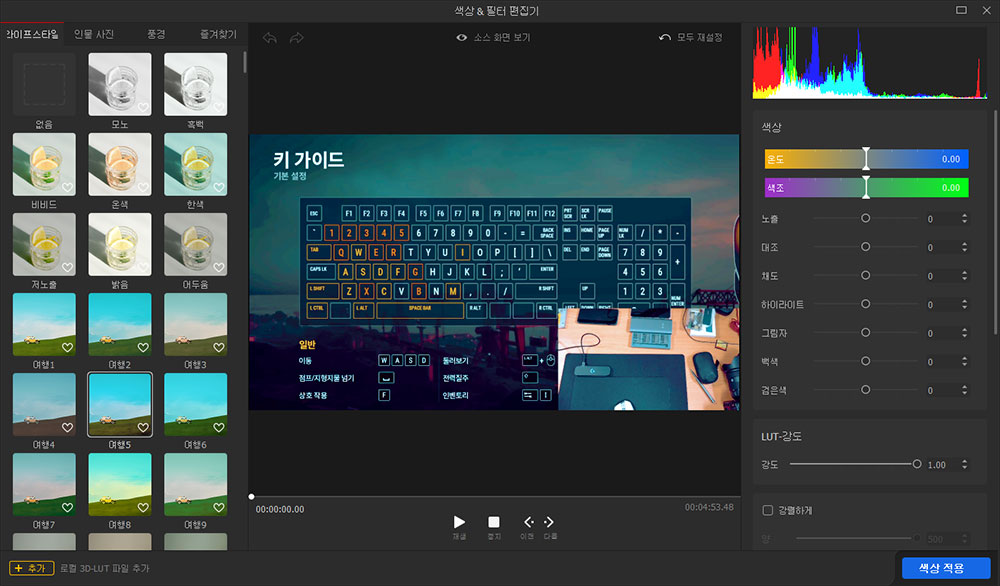
색상 필터 효과도 꽤 많이 지원합니다. 간단하게 선택하는것으로 적용 가능하며, 색상 및 다양한 옵션도 수동으로 자신이 원하는대로 조정이 가능합니다.

효과 탭에서 원하는것을 타임라인에 넣는 것만으로 간단하게 적용되는데요. 속도나 적용 되는 형태 등이 마음에 들었습니다.
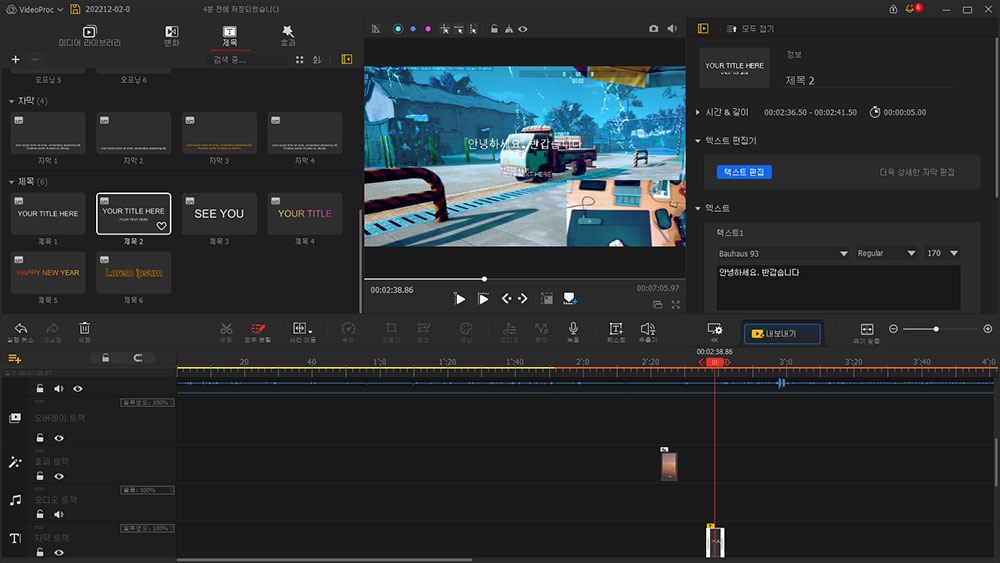
제목을 넣는 부분도 간단히 추가가 가능했습니다. 전체적으로 완성도나 기능성이 꽤 훌륭한 편집 프로그램이었습니다. 굳이 아쉽다면 LUT을 적용하거나 아주 전문적인 기능들이 좀 빠져 있는 정도.
8. DaVinci Resolve

https://www.blackmagicdesign.com/products/davinciresolve/
다빈치 리졸브18 은 무료로 쓸 수 있는 프로그램 중 정말 기능을 많이 구현할 수 있는 프로그램 인데요.

전문적인 장비를 판매하는 업체에서 제공하는 편집 프로그램인만큼 완성도나 기능적인 부분에서는 부족함이 없는 프로그램 입니다.
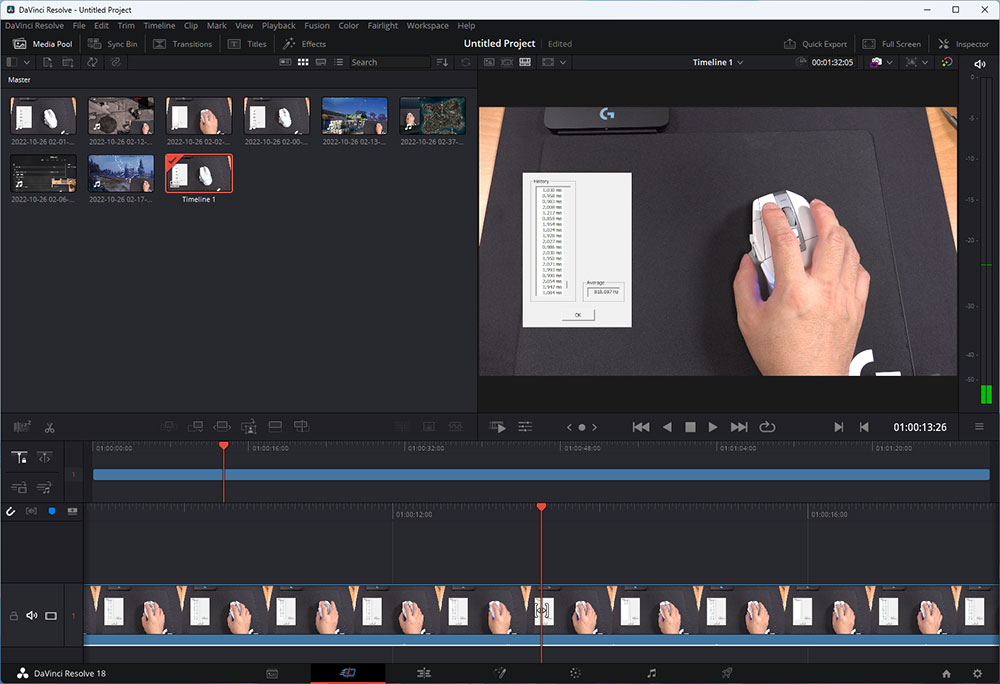
인터페이스나 사용법, 가독성 모두 다 좋았습니다.

전체적인 UI도 몇가지 자신에게 맞는 타입으로 선택도 가능합니다.
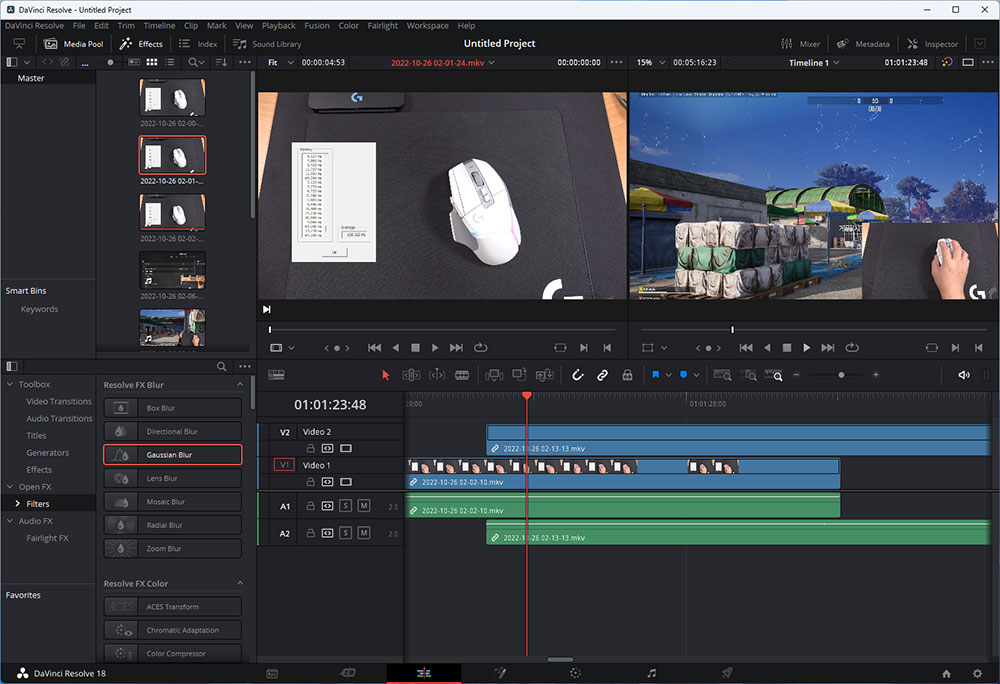
다만 하드웨어 사양을 많이 탄다는 느낌을 받는게 느린 컴퓨터에서는 좀 버벅일 수 있습니다. 기능도 꽤 많은데요.
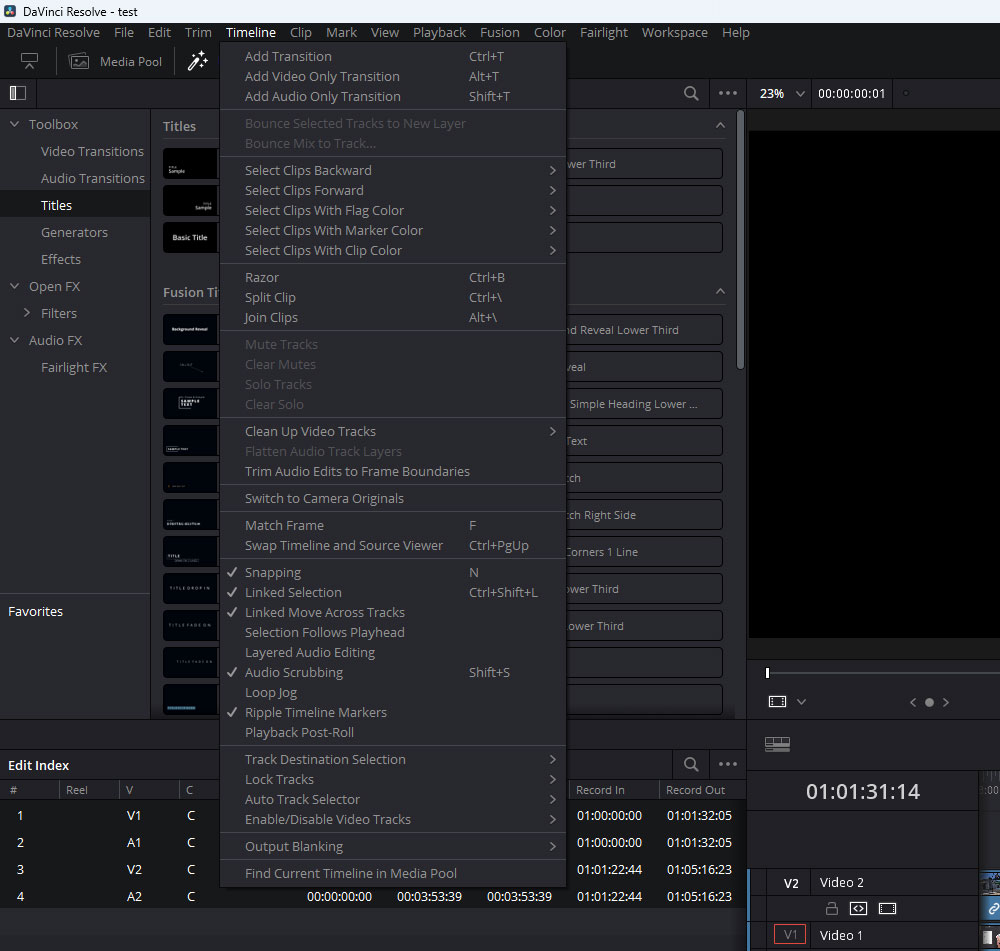
메뉴도 꽤 많고 기능과 옵션도 좀 많은편이라 아주 전문적으로 영상을 편집하는 분들에게는 괜찮지만 간단히 사용하고자 하는 분들에게는 좀 어렵게 느껴질 수 있는 프로그램 입니다.
9. Lightworks

https://lightworks.softonic.kr/
라이트웍스는 강력하고 수상 경력이 있는 비디오 편집기라고 되어있는데요.

근데 막상 써보니 기능이 너무 제한적이긴 하니다. 효과나 세세한 기능들은 좀 빠져있고, 단순한 편집에 집중한 모습처럼 보입니다.

뭐 세세하게 들어가면 컬러를 설정하는 부분등 있긴 한데요. 비디오와 오디오 설정하는 부분은 좀 특화되어있긴 한데 나머지 부분은 너무 뭔가 빠져있는 느낌도 들긴 했습니다.
10. Shotcut
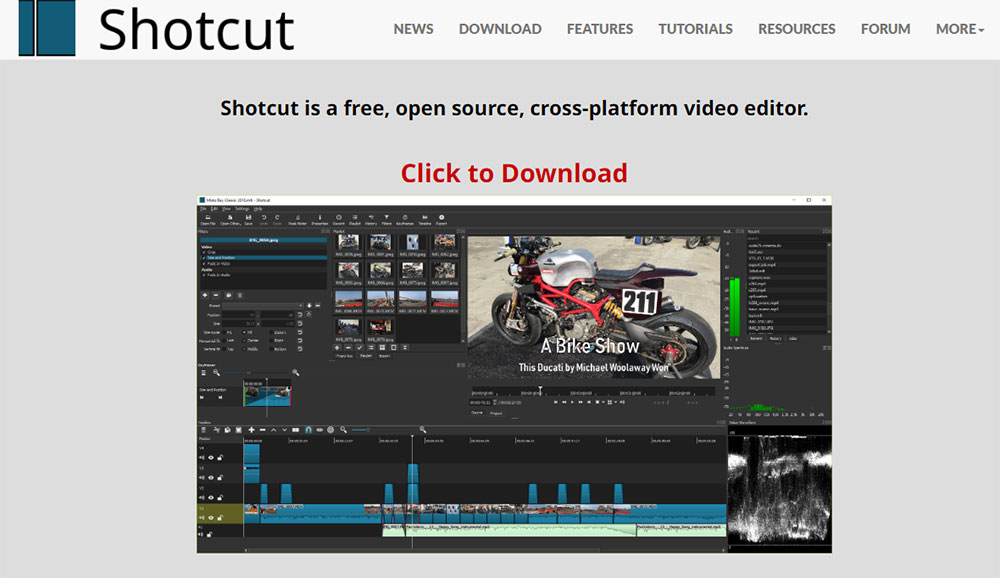
숏컷이라는 프로그램 인데요. 무료로 간단하게 쓸 수 있는 프로그램 입니다.
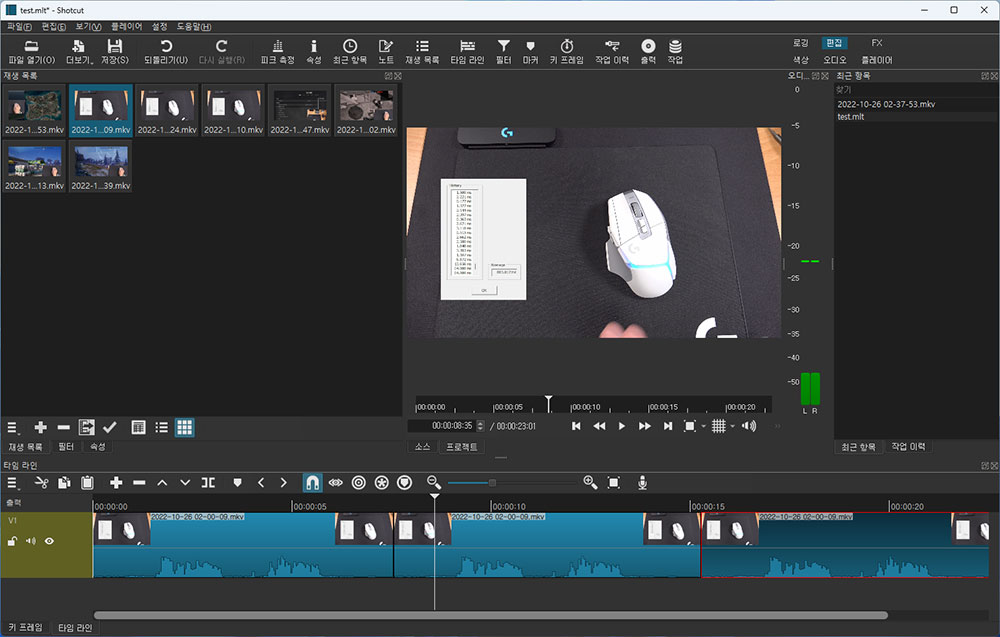
이 프로그램도 가독성이나 인터페이스는 나름 괜찮았는데요. 근데 타임라인데 미리보기가 다 표현되지 않고 나와서 뭔가 편집할 때 어려웠습니다. 뭘 편집하는지 보려면 일일이 눌러봐야하는 부분이 있었습니다.

처음에 프로그램 실행하면 프로젝트를 하나 만들고 영상을 추가해야하는데 지금은 추가를 한 모습이지만, 처음에는 뭔가 아무것도 없어서 뭘 해야하는지 모르겠었습니다. 뭔가 친절하지 않은 느낌이 있네요.
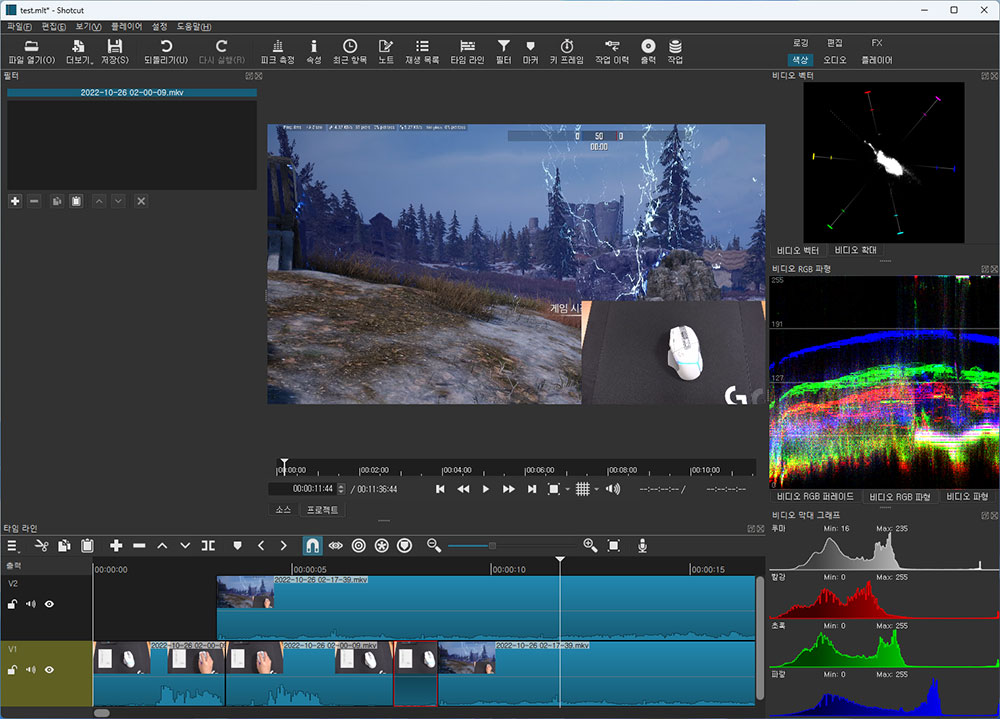
편집시 효과나 전환효과 등 다양한 옵션들을 지원하지 않는 느낌입니다. 컬러 스펙트럼이나 이런 부분들은 꽤 멋지게 나오는 부분이 있는데요. 다만 쉽고 간단하게 편집시에 굳이 이런게 자세하게 필요하지 않을 수 도 있는데요. 기능들을 많이 생략해둔 느낌이 들었습니다. 오픈소스라서 뭔가 기능이 엄청 많이 있을것이라고 생각했는데 생각보다는 없어서 좀 실망을 했던 프로그램 입니다.
10가지를 간단하게 알아봤는데요. 나름 쓸만하고 괜찮은 프로그램도 있었고 좀 뭔가 아쉬운 것도 있었는데요. 개인적으로 동영상 편집 프로그램은 쓰기 편하고 인터페이스가 직관적이고, 기능이 세세하게 찾아들어가면 많은게 좋은데요. 무조건 무료 프로그램이라고 좋을 수는 없습니다. 유료프로그램도 비용을 적게 들이고 계속 쓸 수 있는 제품군도 있으므로 찾아서 써보시면 좋을듯 합니다. 개인적으로는 movavi 가 가장 가독성도 좋고 기능도 많아서 괜찮았습니다. 영상 편집프로그램 간단하게 써볼 수 있는 것중 괜찮은 것 찾는 분들은 참고되셨길 바랍니다.